Для начинающего пользователя нет нужды разделять процесс разработки на «черновик» и «чистовик». Можно делать все изменения непосредственно на сайте проекта. Потому что посещаемость проекта не настолько большая, чтобы ошибка в разработке привела к потере денег от простоя проекта. Поэтому вполне нормально изменять файлы сайта непосредственно на сервере, без скачивания к себе на компьютер.
Notepad++ по умолчанию не умеет подсоединяться к серверу и редактировать/ удалять/ создавать файлы на сайте. Чтобы он научился это делать, необходимо установить плагин NppFTP. С помощью этого плагина вы сможете редактировать любые файлы на своём сайте без загрузки их к себе на компьютер. Это сильно ускоряет процесс разработки, а также процесс обучения.
Далее будет описан часть процесса установки плагина и работы с ним. Для начала скачайте и установите Notepad++. Запустите его и увидите примерно такой интерфейс (так выглядит на Windows 10): 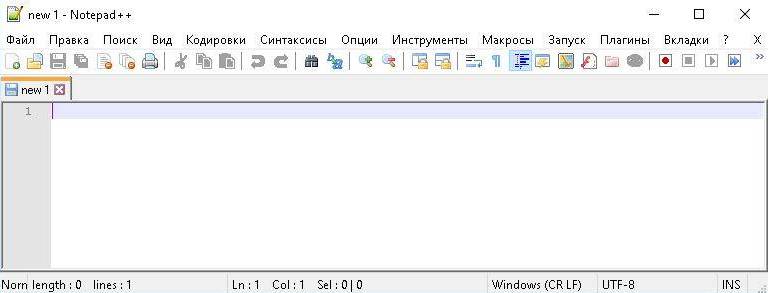
Создание простого сайта в HTML [NOTEPAD++]
Откроется окно со списком доступных плагинов: 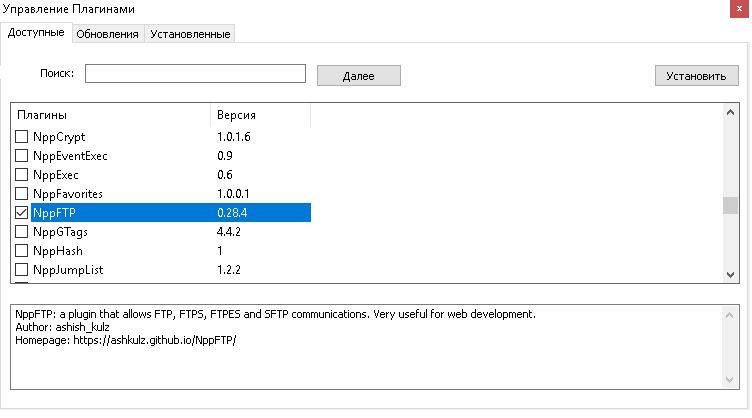 В этом списке необходимо найти плагин NppFTP, поставить напротив него галочку и нажать сверху кнопку «Установить». После установки плагина Notepad++ перезагрузится и теперь можно попробовать плагин на практике. Для этого найдите в верхнем меню пункт «Плагины» — «NppFTP» — «ShowNppDTP Window»:
В этом списке необходимо найти плагин NppFTP, поставить напротив него галочку и нажать сверху кнопку «Установить». После установки плагина Notepad++ перезагрузится и теперь можно попробовать плагин на практике. Для этого найдите в верхнем меню пункт «Плагины» — «NppFTP» — «ShowNppDTP Window»: 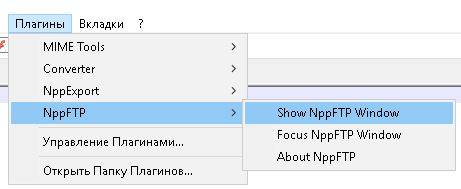 После нажатия на него в редакторе Notepad++, справа, откроется боковое меню. В будущем, когда соединение с сервером будет установлено, то в этом боковом меню будет показан список файлов и папок на сайте.
После нажатия на него в редакторе Notepad++, справа, откроется боковое меню. В будущем, когда соединение с сервером будет установлено, то в этом боковом меню будет показан список файлов и папок на сайте.
Теперь необходимо задать настройки подключения к сайту, чтобы подключаться в один клик, без ввода пароля. Для этого нажимаем на шестерёнку в боковом меню плагина и выбираем пункт «Profiles Settings»: 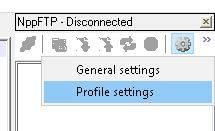
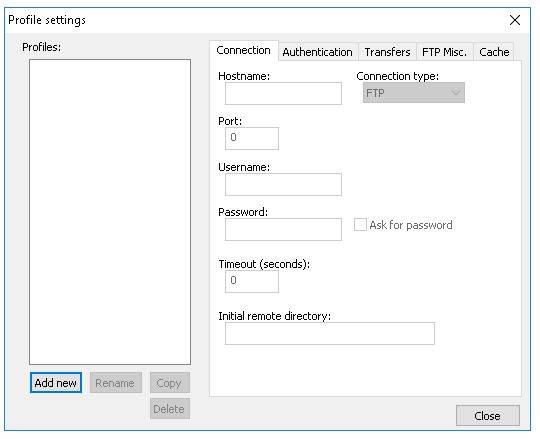 Введите доступы к сайту: hostname — ip адрес сервера, username — имя пользователя, password — пароль доступа. Выберите протокол: FTP/SFTP.
Введите доступы к сайту: hostname — ip адрес сервера, username — имя пользователя, password — пароль доступа. Выберите протокол: FTP/SFTP.
Настоятельно рекомендуем передавать файлы через SFTP, а не FTP. В противном случае они передаются без шифрования, их можно перехватить и прочитать.
После ввода настроек закройте окно, нажмите на значок соединения в боковом меню плагина и выберите сервер: 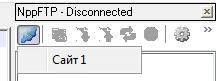
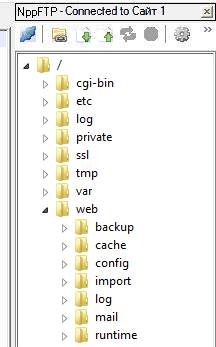 Кликните два раза на файл, и он откроется в режиме редактирования. При сохранении файл будет автоматически обновлён на сервере.
Кликните два раза на файл, и он откроется в режиме редактирования. При сохранении файл будет автоматически обновлён на сервере.
Минус Notepad++ в том, что он только для Windows. Его нет на Linux. Если Вам понадобился аналог Notepad++ для Linux, то рекомендуем присмотреться к редактору Atom, функционал которого аналогичен.
Для загрузки большого количества файлов на сервер рекомендуем использовать программу FileZilla.
Источник: www.mousedc.ru
Программа Notepad++, редактируем подписные страницы
Здравствуйте друзья! В статье будет рассмотрена программа Notepad++ для редактирования продающих и подписных страниц (Landing Page). Статья написана для новичков, которые только начинают свои шаги в Инфобизнесе и в нише заработка через Интернет. Статья будет полезна также тем, кто приобрел реселлерский комплект и планирует переделку лендинг пейдж самому.
Зачем переделывать лендинг пейдж самому

Новички свой заработок через Интернет начинают по разному. Кто-то создает блог, кто-то пытается зарабатывать на партнерских программах, а кто-то сразу пытается построить свой Инфобизнес за счет чужих инфопродуктов. Заработок на чужих инфопродуктах тоже разный, можно зарабатывать на реселлинге (перепродаже инфопродуктов), а можно покупать готовые воронки продаж.
Кстати, модель покупки готовых воронок продаж сейчас пока хорошо работает и эту возможность активно использует Виталий Тимофеев. Не так давно на блоге была представлена запись нашего с ним интервью, где Виталий рассказал все подробно. Можете прочитать статью Заработок в Интернете для новичков. Я сам купил у Виталия готовую воронку, на которой удалось не только заработать, но и получить почти 300 подписчиков просто так.
Итак, ближе к делу! Для продвижения любого чужого продукта, будь то реселлинг комплект или готовая воронка — нужно переделывать продающие и подписные страницы под себя. На указанных страницах должно быть прописано Ваше имя, фамилия, Ваша служба технической поддержки, должна быть установлена Ваша форма подписки. Переделки минимальные, но перед ними часто пасуют новички.
Не так давно на блоге мной была написана статья, где показывалось, как переделать лендинг пейдж самому в обычном блокноте для заработка на реселлинге, там есть и видео. Программа Notepad++ не использовалась. Сегодня будет восполнен этот пробел, будет показано, где скачать бесплатно программу Notepad++ и как делать редактирование лендингов с её помощью.
Программа Notepad++, что это за программа
Программа Notepad++ достаточно простая, вместе с тем, её используют, как новички, так и профессионалы для редактирования html страниц. Данная программа бесплатная и её можно скачать в свободном доступе, для этого нужно набрать в поисковой строке любого браузера Notepad++. Как правило, первый же сайт является официальным сайтом разработчиков, с него и надо качать. Скачать программу Notepad++ можете также по этой ссылке https://notepad-plus-plus.org/.
Программа Notepad++ небольшая, весит около 3 Мб, после скачивания устанавливаем её на компьютер и можно начинать с ней работать. Программа очень похожа на обычный блокнот, только там гораздо больше различных функций. Если в неё загрузить html страницу, то в окне программы отражается html код. Вот как выглядит окно программы с загруженной в нее страницу html (смотрите скрин).

Используем Notepad plus для редактирования лендингов
Сам процесс редактирования лендингов достаточно прост, все подробности показаны в размещенном ниже видео. Для тех, кто не любит смотреть видео, коротко опишу текстом. Итак, запускаем программу Notepad plus (Notepad++) нажатием на иконку программы с рабочего стола. Определяем ту подписную страницу, которую хотим отредактировать, далее загружаем её в окно программы. Сделать это можно двумя путями, либо перетаскиванием файла в окно, либо нажатием правой кнопки мыши на файл и выбираем функцию «Открыть с помощью» и выбираем программу Notepad++.
Далее заменяем нужные нам записи – старые записи удаляем, новые аккуратно прописываем. Кстати, рекомендую перед началом работы с подписными страницами, сохранить оригинал и ничего с ним не делать, а все работы проводить с копиями. В случае ошибок, Вы всегда сможете вернуться к исходной странице. Если Вы повредите случайно код, страница может не работать.
После исправления кода лендингов, не забываем нажать на дискету для сохранения. Далее открываем файл (подписную страницу) в любом браузере и проверяем. На этом работа по редактированию закончена. Теперь исправленную страницу необходимо закачать на хостинг в корневую папку своего сайта. Как видите, работа по редактированию лендинга выполнена достаточно просто и быстро. Программа Notepad++ позволяет также исправлять различные ошибки в коде, эту работу может выполнить любой новичок, в видео это показано:
Так что не надо бояться кода html, просто берите и делайте, у Вас все получится. Удачи Вам!
С уважением, Иван Кунпан.
P.S. Если Вы новичок, то Вы можете делать простые страницы подписки, продающие страницы с помощью бесплатной программы Kompozer. А когда научитесь, можете перейти на более современные программы, например, Adobe Muse. О том, как создавать лендинги в программе Kompozer показано в моих курсах «Как сделать подписную страницу новичку» — это бесплатный курс. Есть и недорогой платный курс «Как создать подписную и продающую страницу за три шага новичку«.
Источник: biz-iskun.ru
Редактирование файлов сайта в Notepad++

Сегодня мы поговорим о том, как можно упростить процесс внесения изменений в файлы вашего сайта. Даже если вы не являетесь профессиональным web-разработчиком, то рано или поздно перед вами стает необходимость вносить те или иные изменения в файлы вашего сайта. Это может быть правка каких-нибудь css-свойств, либо добавление специальных скриптов для интеграции с одним из онлайн-сервисов, либо что то еще.
Навигация по статье:
- Установка дополнения для FTP соединения
- Настройка FTP подключения к сайту
- Подключение к сайту и редактирование файлов
- Видеоинструкция

В предыдущих своих статьях я не раз говорила о том, что для внесения изменений в файлы сайта лучше всего использовать специальные редакторы кода. Их на сегодняшний день существует очень много, но для внесения правок в уже существующие сайты я, как правило, использую редактор кода Notepad++.
Скачать данную программу вы можете с официального сайта notepad-plus-plus.org .
Выглядит эта программа вот таким образом:
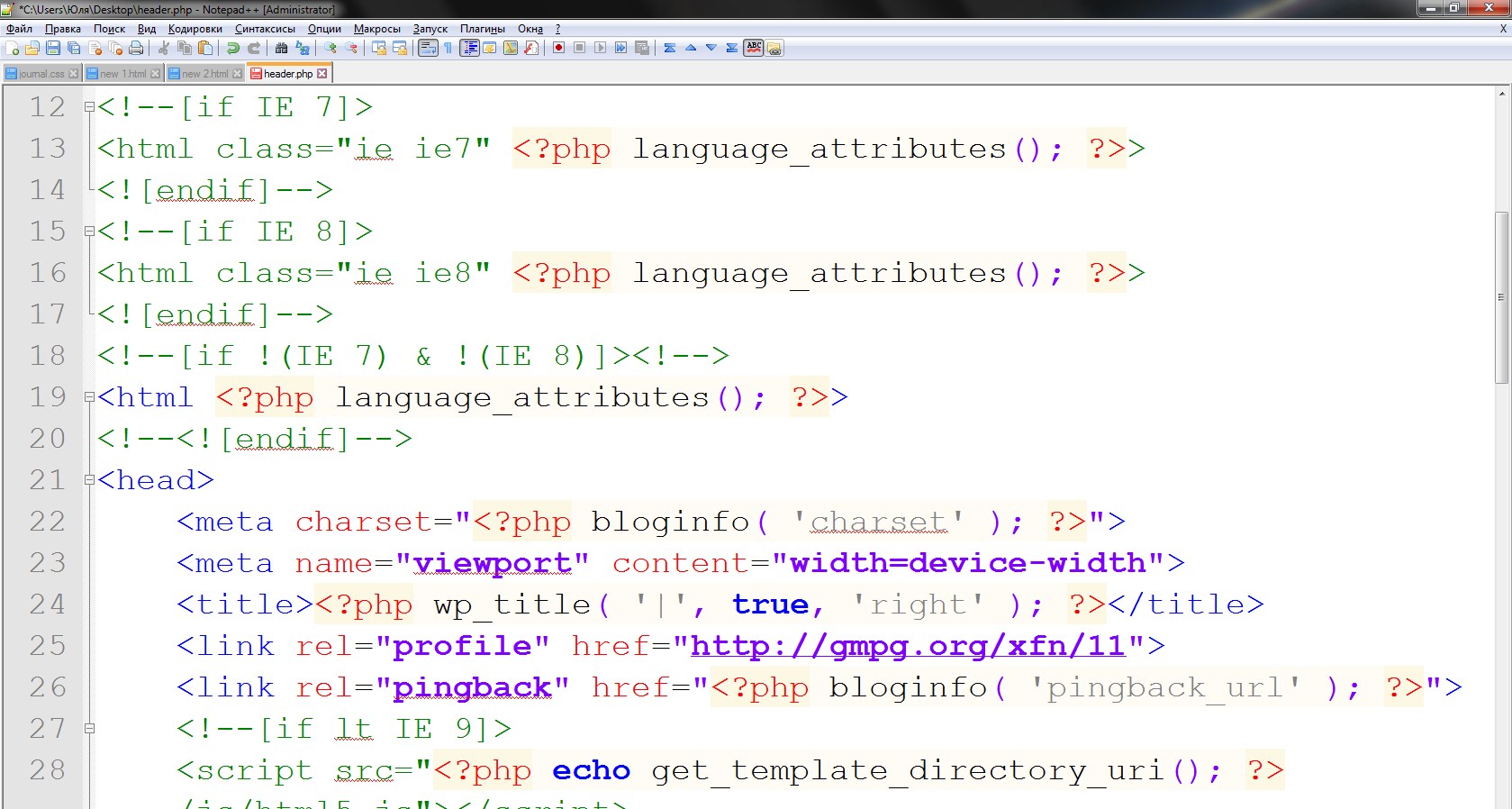
Основными ее преимуществами, по сравнению с обычными редакторами текстовых файлов, или стандартным редактором WordPress, является то:
- 1. Подсветка кода. То есть вы чётко видите, где у вас комментарий, открывающиеся и закрывающиеся теги, php функции. Плюс здесь сохраняется форматирование, когда все вложенные теги и элементы верстки немножко смещены вправо и вы, таким образом, более четко видите структуру страницы.
- 2. Возможность настройки и автоматического переноса на новую строку. Это особенно актуально когда строка кода очень длинная и для того чтобы просмотреть её полностью вам нужно скролить по горизонтали, что очень неудобно. Для включения автопереноса строк заходим в меню «Вид», и ставим здесь галочку возле параметра «Перенос строк». После этого длинные строки разбивается на несколько, так что бы они помещались в пределах экрана.
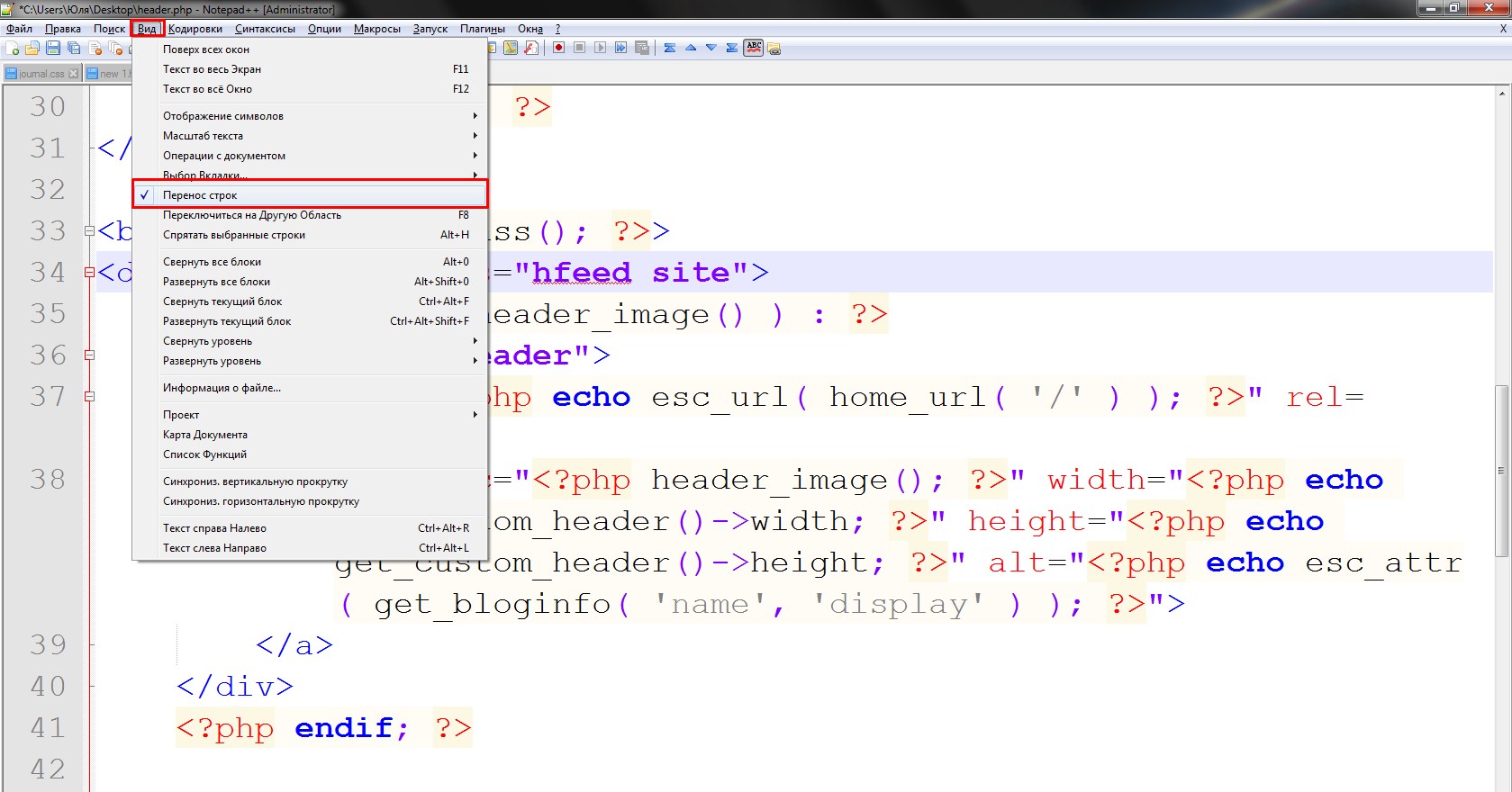

Если вы решите внести изменения в файл header.php или index.html на хостинге, то вам нужно будет его загрузить к себе на компьютер, отрыть его, внести изменения, сохранить и загрузить обратно на хостинг.
В Notepad++ этот процесс автоматизирован. То есть, вы настраиваете в программе FTP-подключение к сайту, программа сама подключается и выкачивает нужный файл, вы с ним работаете, что то добавляете или удаляете, меняете, а потом нажимаете на кнопочку «Сохранить», и программа автоматически сохраняет данный файл и выгружает его на ваш хостинг. То есть она экономит вам огромное количество времени и усилий.
Однако, для того что бы настроить такое соединение вам нужно будет до установить специальные дополнения.
Установка дополнения для FTP соединения
- 1. Заходим в раздел «Плагины» в главном меню программы.
- 2. Выбираем пункт «Plugin Manager» а далее выбираем пункт «Show Plugin Manager».
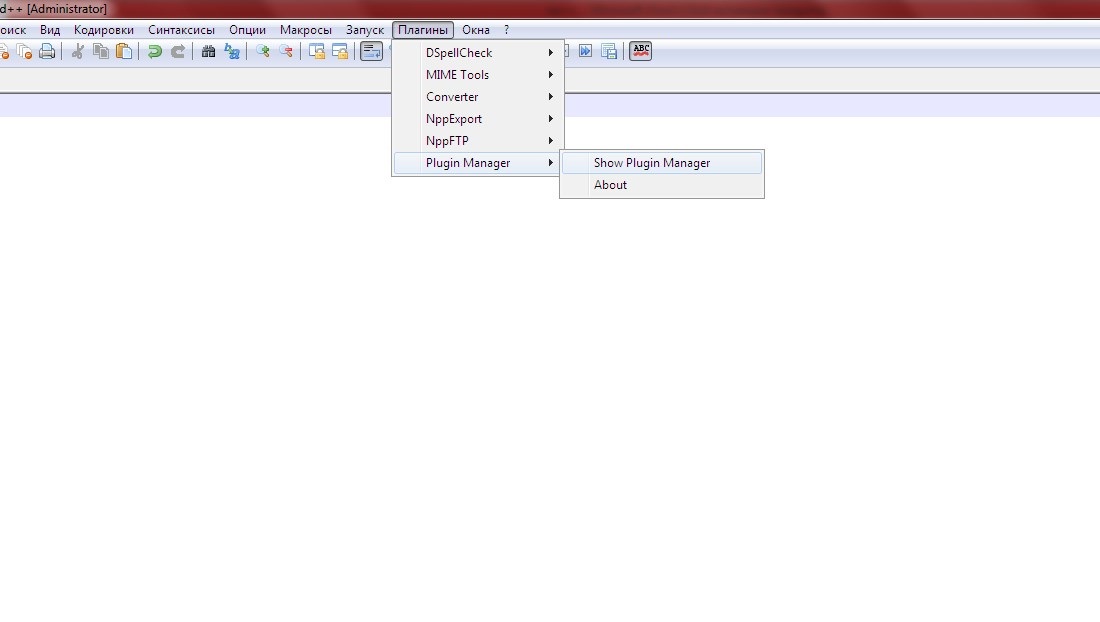
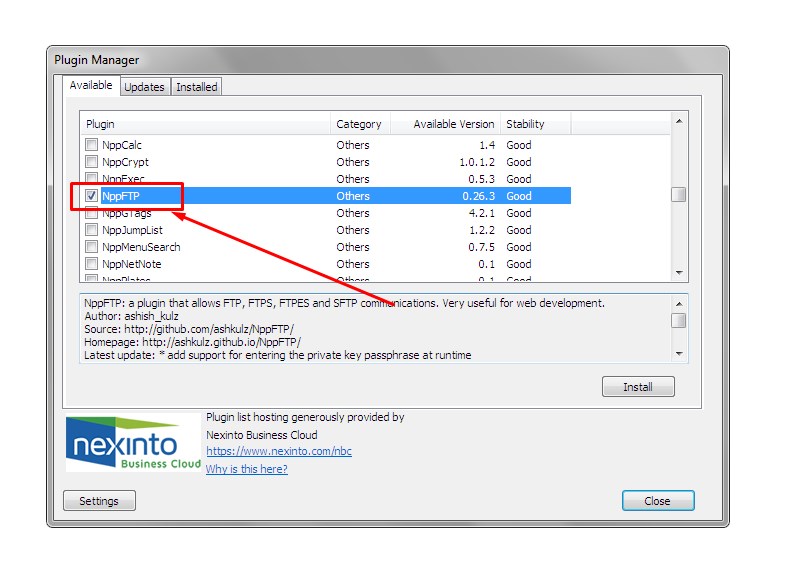
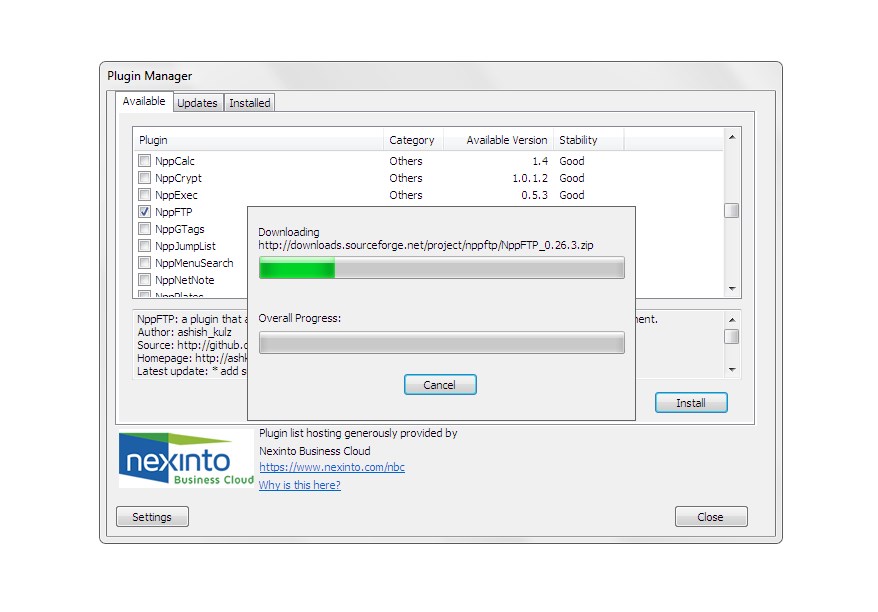
После установки должно высветиться сообщение о том, что нужно перезапустить программу для того, что бы изменения вступили в силу.
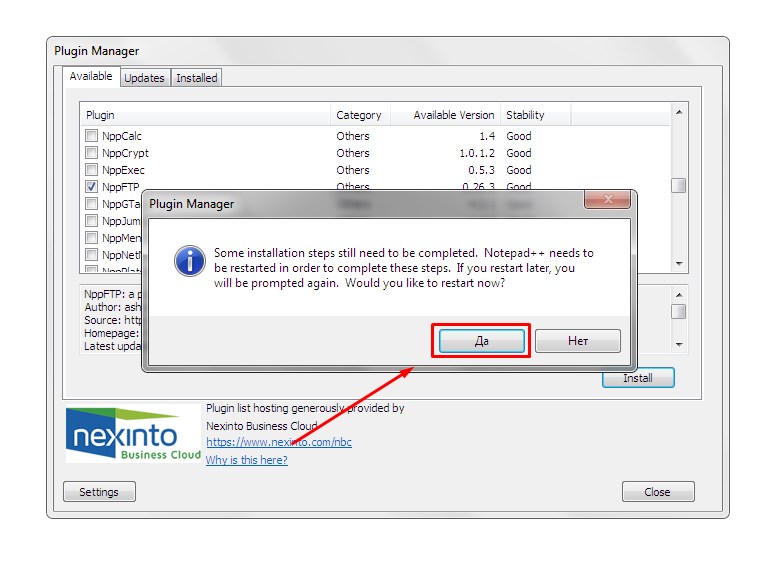
После перезагрузки Notepad++ на панели инструментов появилась кнопка, которая позволяет открывать специальную панель настройки FTP-соединения. Эта панель настроек уже открыта в правой части окна и в нижней части экрана появилось окошко, в котором отображается ход FTP-подключения. Вы можете открывать и закрывать эту панель путем нажатия на крестик в верхнем правом углу каждой из панелей
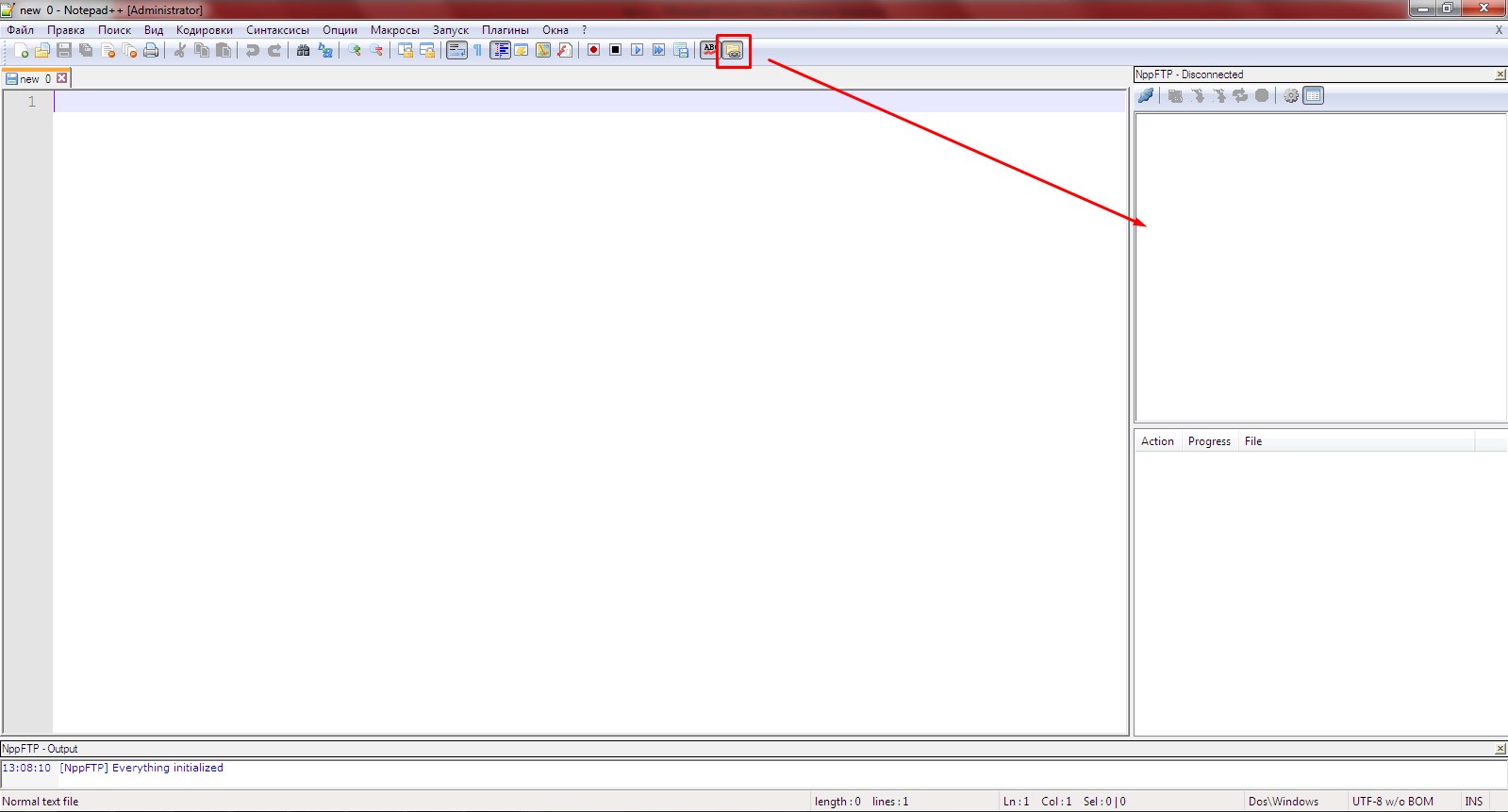
Настройка FTP подключения к сайту
Для настроки FTP-подключение к вашему сайту нужно нажать на вот эту шестеренку:
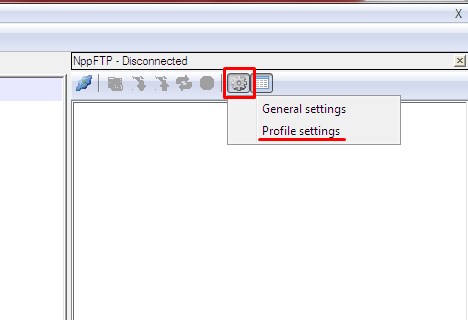
И здесь выбрать пункт «Profile settings».
Для того, что бы создать новый профиль подключения к сайту нужно:
-
1. Нажать на кнопку «Add new».
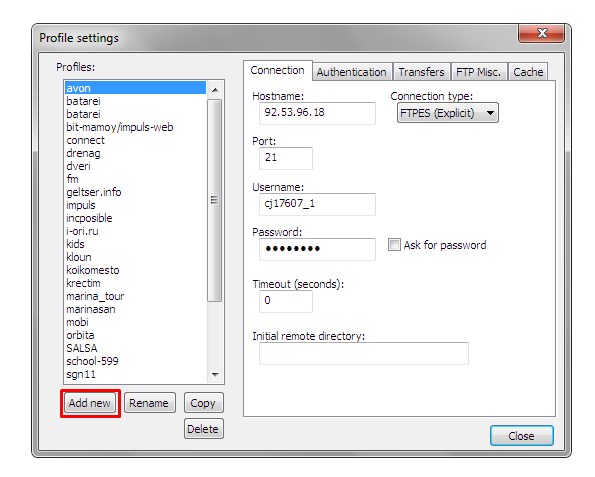
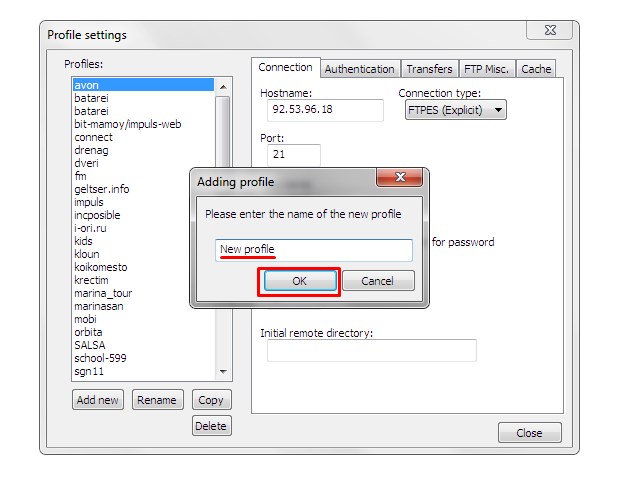
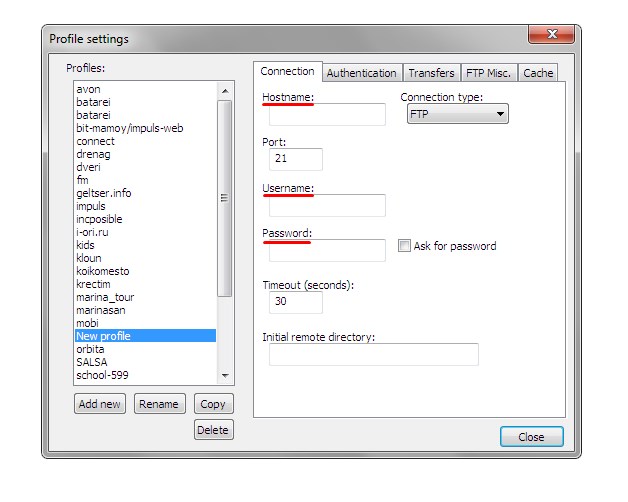
Эти данные вы можете либо узнать у техподдержки вашего хостинга, либо поискать в письмах, которые приходили вам на почту после регистрации на хостинге. Или же, еще один вариант, в панели управления вашим хостингом вам нужно найти раздел «FTP», или «FTP accounts», или «FTP Пользователи» и создать там для себя новое FTP-подключение.
Создать нового пользователя и задать для него пароль, и там же в этом же разделе, где-то должна быть пометка, какой hostname нужно использовать для подключения к вашему сайту.
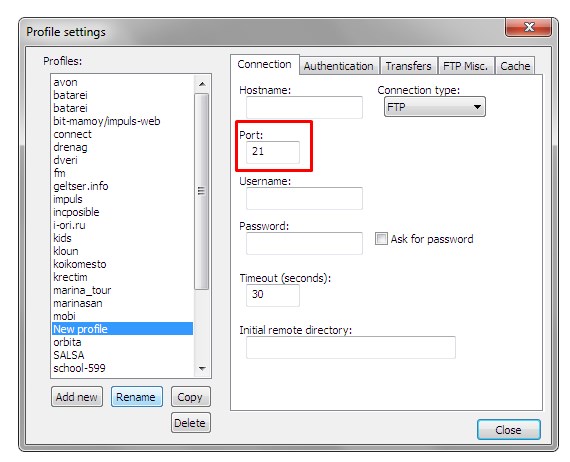
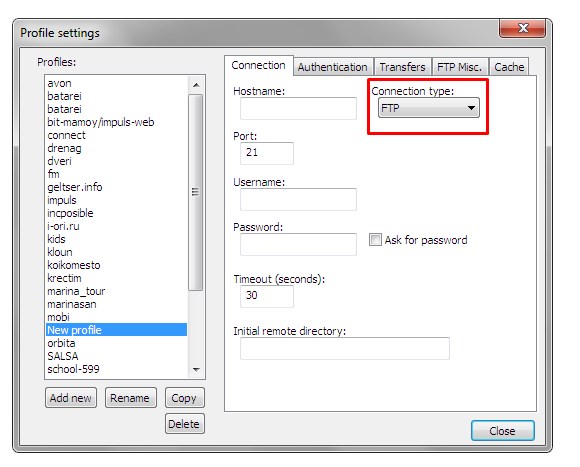
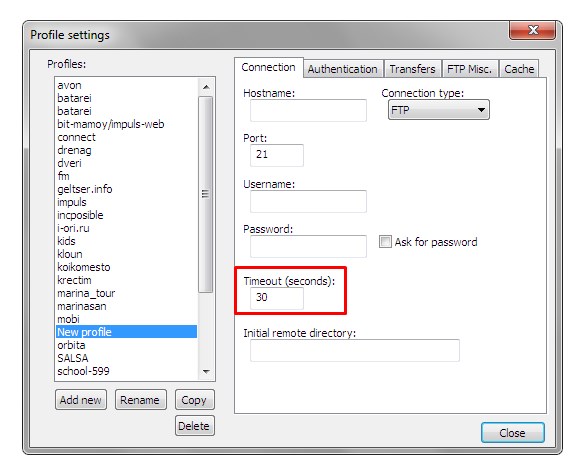
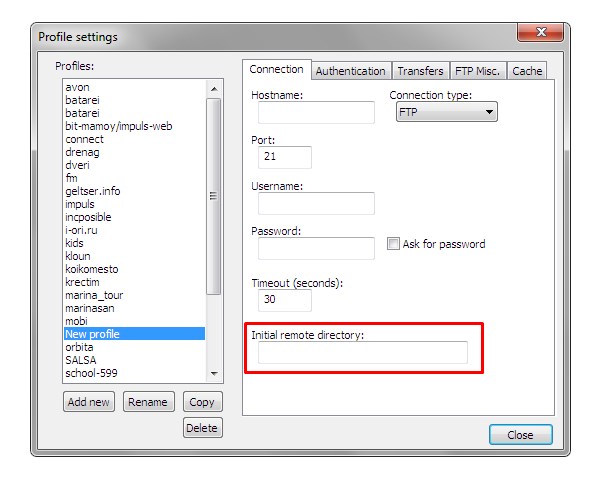
Подключение к сайту и редактирование файлов
- 1. Теперь, для того, что бы подключиться к сайту на панели инструментов для FTP-подключения мы нажимаем на кнопку «Connect»:
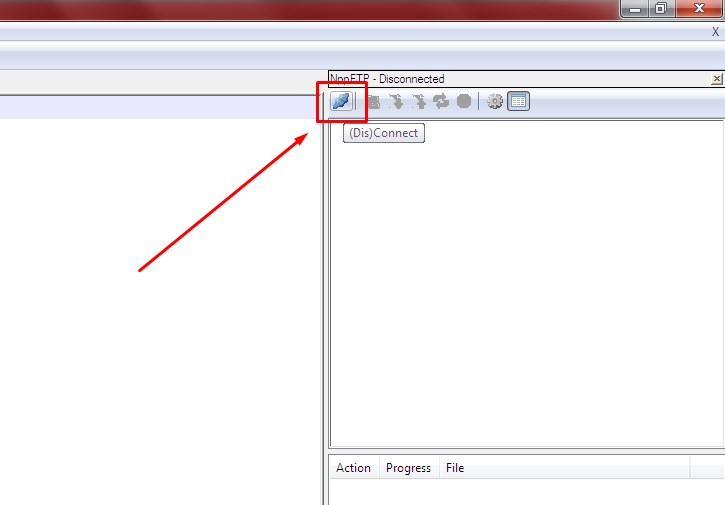
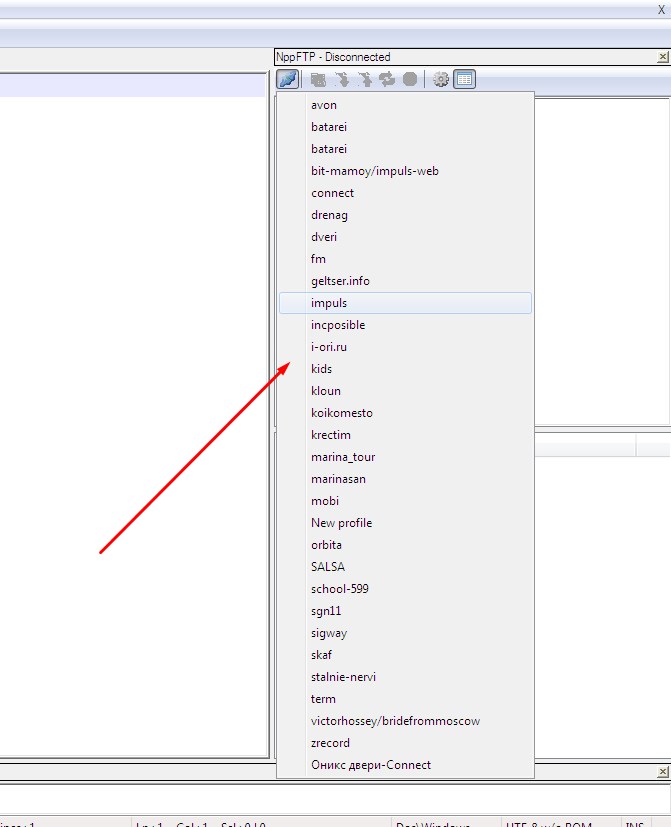

Если в процессе соединения возникнут какие-то ошибки, то вы увидите их в этом окне. Его можно закрыть, нажав на крестик или изменить его размеры.
Тоже самое касается боковой панели. Вы так же можете регулировать ее размер в большую или меньшую сторону.
После подключения к сайту в боковой панели мы видим все папки и файлы нашего сайта в древовидной структуре.
Открываем здесь папку, которая нам нужна, находим нужный файл для редактирования. И для того, что бы начать с ним работать просто кликаете по нему два раза левой кнопкой мышки.
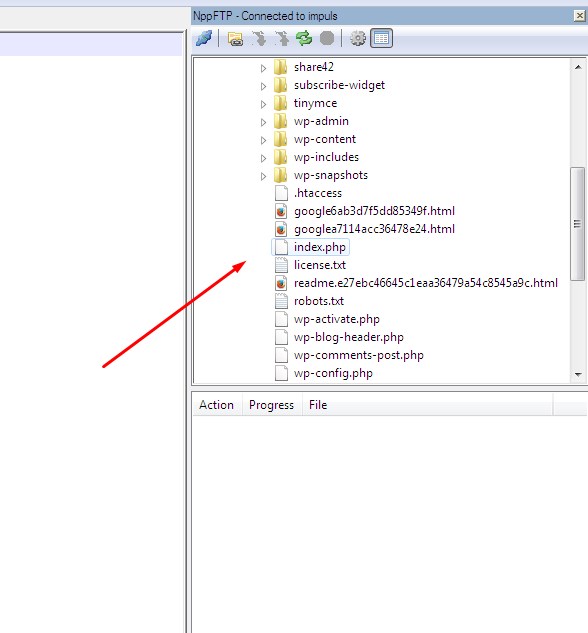
В нижнем окне вы сразу же увидите процесс загрузки файла в процентах. И вот у нас загрузился наш файл:
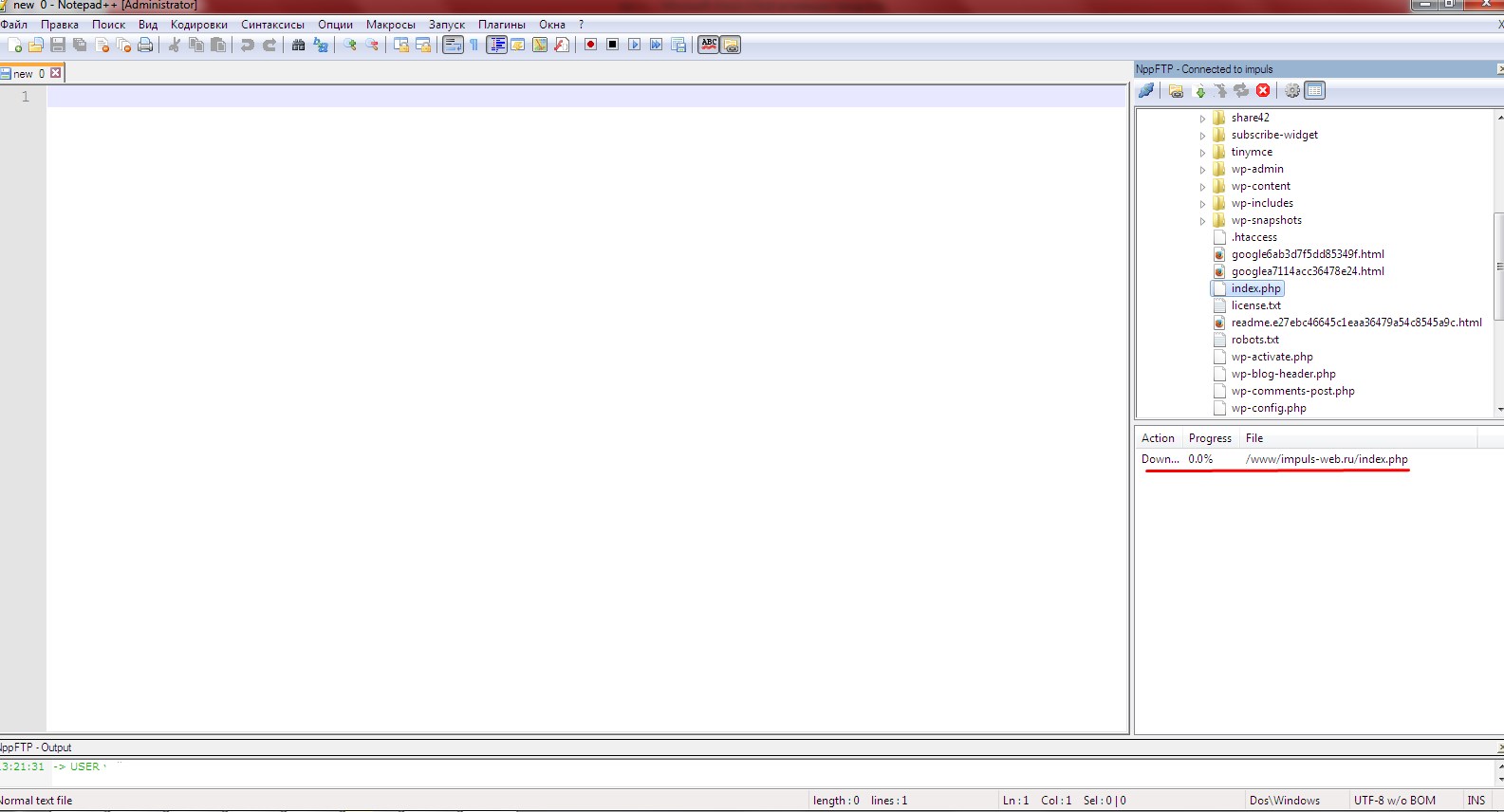
Теперь мы можем здесь вносить изменения, после чего, нажимаем на дискетку и у нас происходит сохранение и загрузка файла на хостинг.
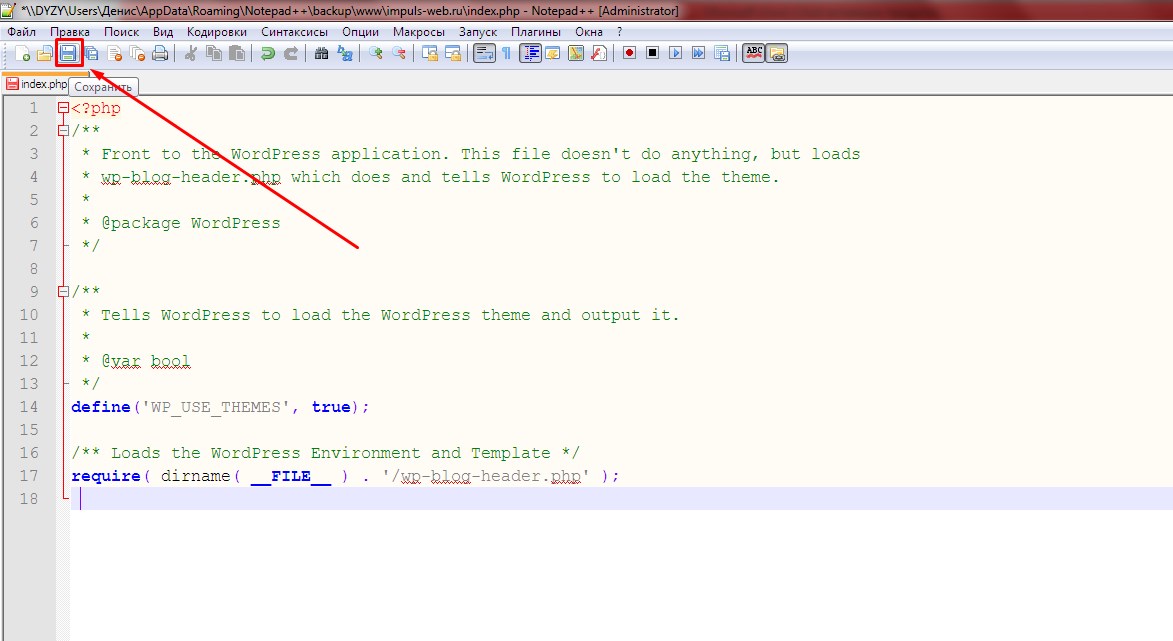
Так же, если вы открываете для редактирования несколько файлов и вносите в них правки, то вы можете сохранять их по очереди, нажимая на значок дискетки, либо можно сохранить и выгрузить все файлы сразу. Для этого нужно нажать на иконку «Сохранить все».
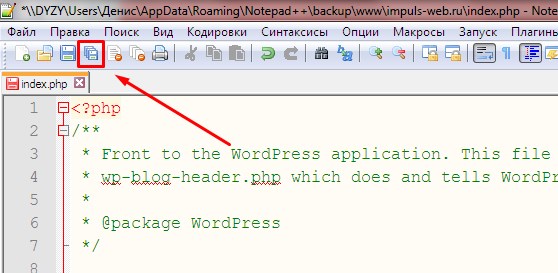
На самом деле для этой программы существует еще целый ряд интересных расширений, которые позволяют облегчать процесс разработки сайтов, но о них мы поговорим в следующих статьях.
Видеоинструкция

Если данная статья была для вас полезна, не забудьте подписаться на мою рассылку. Так же оставляйте свои комментарии и подписывайтесь на мой канал на YouTube. До встречи в следующей статье.
С уважением Юлия Гусарь
Источник: impuls-web.ru